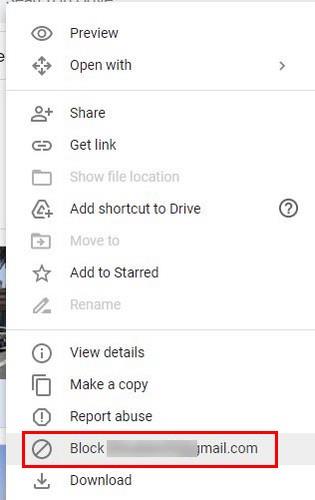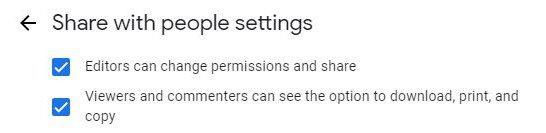Apabila anda memikirkan Google Drive, salah satu daripada banyak perkara yang terlintas di fikiran anda ialah berkongsi fail. Ia adalah alat yang hebat untuk berkongsi fail dan melakukan pelbagai perkara lain yang anda perlukan pasukan anda lakukan. Tetapi, kadangkala, orang yang anda tambahkan terpaksa dialih keluar daripada projek atas sebab tertentu.
Jika anda tidak mahu orang itu terus mempunyai akses kepada fail, anda perlu menyekat orang itu. Teruskan membaca untuk melihat cara anda boleh menyekat orang ini dan jika orang itu pernah ditugaskan semula kepada pasukan itu sekali lagi, anda akan mengetahui cara anda boleh menambahkan mereka semula.
Perkara yang Berlaku Apabila Anda Menyekat Seseorang di Google Drive
Apabila anda menyekat seseorang di Google Drive, orang yang disekat itu tidak lagi akan berkongsi sebarang kandungan pada masa hadapan. Semua fail dan folder yang dikongsi orang itu akan dialih keluar. Jadi jika mereka berkongsi apa-apa yang anda anggap spam, anda tidak perlu berurusan dengan fail itu lagi.
Walaupun anda memberi mereka akses kepada fail anda pada masa lalu, dengan mengalih keluarnya, mereka tidak akan dapat mengakses fail anda lagi.
Cara Menafikan Akses Seseorang ke Fail Google Drive
Jika anda akan menyekat orang yang menggunakan komputer anda, anda hendaklah pergi ke Google Drive dahulu dan kemudian pergi ke tab Dikongsi dengan saya di sebelah kiri skrin anda.

Cari fail yang dikongsi oleh orang yang ingin anda sekat dengan anda dan klik kanan padanya.
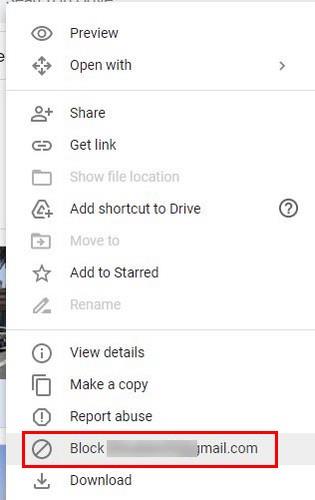
Selepas anda mengklik pada pilihan ini, anda akan mendapat mesej pengesahan untuk menyekat orang ini. Jika anda pasti, klik pada pilihan blok.
Android
Untuk menyekat seseorang menggunakan peranti Android anda, pertama sekali, anda perlu membuka apl Drive. Pergi ke tab Dikongsi, diikuti dengan folder, dan kemudian ke fail. Buka fail dan ketik pada titik di bahagian atas sebelah kanan.

Jika anda menggunakan iPad atau iPhone, langkahnya adalah sama.
Cara untuk Nyahsekat Seseorang di Google Drive – Desktop dan Android
Perkara yang baik tentang menyahsekat seseorang di Google Drive ialah langkah-langkah digunakan pada semua peranti, tanpa mengira OS mereka. Anda perlu:
- Pergi ke Google Drive
- Klik pada gambar profil anda
- Pilih Urus akaun Google anda
- Pilih Orang dan kongsi
- Pilih Disekat
- Daripada senarai akaun yang disekat, cari orang yang ingin anda nyahsekat
- Pilih pilihan X di sebelah kanan kenalan

Kelemahan untuk menyekat pengguna Google Drive ialah ia terhad kepada pengguna Google Workspace. Jadi, mana-mana pengguna yang tidak menggunakan ini masih mempunyai akses kepada fail anda. Anda sentiasa boleh menyalin fail ke komputer anda dan memadamkan fail daripada Google Drive.
Kemudian muat naik semula dan tambah pengguna yang ingin anda kongsikan. Jika anda perlu menambah ramai orang, ini boleh memakan masa, tetapi ia mungkin berbaloi, bergantung pada apa yang ada pada fail itu.
Cara Menukar Pilihan Perkongsian dalam Google Drive
Mungkin anda tidak mahu pergi ke tahap menyekat seseorang, tetapi anda mahu mengalih keluar mereka daripada fail. Dalam kes itu, perkara yang boleh anda lakukan ialah:
- Buka fail
- Klik kongsi atau ikon orang
- Cari orang yang ingin anda alih keluar
- Klik menu lungsur dan pilih Alih keluar
- Klik Selesai untuk menyimpan perubahan anda

Untuk memastikan fail anda lebih selamat, anda boleh menukar orang yang boleh mengakses fail melalui pautan. Klik pada menu lungsur di sebelah kanan pilihan Sesiapa sahaja dengan pautan dan pilih pilihan Terhad.

Perlu diingat bahawa anda boleh memadamkan fail dengan mengklik kanan padanya. Tetapi jika anda tidak memiliki fail itu, ia hanya akan dialih keluar daripada Drive anda. Sesiapa sahaja yang fail itu telah dikongsi akan mengaksesnya dan membuat perubahan jika mereka mempunyai kebenaran.
Jika anda tidak mahu sesiapa memuat turun fail, anda boleh mengalih keluar pilihan itu. Anda boleh menyembunyikan pilihan muat turun daripada penonton dengan mengklik pada roda gigi betul-betul di atas senarai orang yang telah anda kongsikan fail itu dan hanya nyahtanda kotak untuk Penonton dan pengulas boleh melihat pilihan untuk memuat turun, mencetak dan menyalin pilihan.
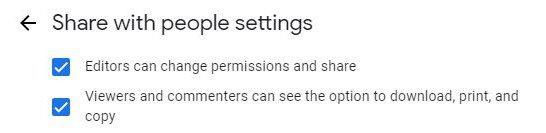
Pilihan pertama dalam senarai akan menghalang orang yang anda kongsi fail daripada berkongsi dengan seseorang yang tidak sepatutnya mereka kongsi. Jika anda memadam mana-mana fail, ingat untuk mengalih keluar fail dan padamkannya secara kekal dengan pergi ke pilihan tong sampah. Sebaik sahaja anda berada di sana, klik pada ikon sampah dan pilih pilihan padam selama-lamanya. Dengan cara itu, tiada sesiapa pun yang mengakses fail Google Drive anda mendapat akses kepadanya.
Kesimpulan
Perlu menyekat seseorang bukanlah perkara yang menyenangkan untuk dilakukan, tetapi kadangkala ia perlu. Kini anda tahu perkara yang menyekat seseorang di Google Drive dan cara melakukannya pada peranti yang berbeza. Berapa ramai orang yang anda perlu sekat? Beritahu saya dalam komen di bawah, dan jangan lupa untuk berkongsi artikel dengan orang lain di media sosial.